Вы можете проверить тело, поверхность или компонент и получить следующие данные:
- Координаты
- Нормаль поверхности
- Уклон - измеряется от активной плоскости до нормали к точке поверхности под курсором.
- Кривизна - вы можете отобразить кривизну:
- как максимальное и минимальное значения;
- как значения в T или U параметрических направлениях;
- как радиус кривизны;
выбрав тип Кривизны и опцию Показать как на странице Анализ поверхностей диалога Параметры.
Чтобы открыть данные контроля точности:
- Выберите тело, поверхность или компонент. Например:
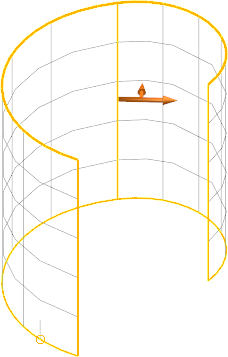
- Откройте вкладку Визуализация > панель Инструменты > Контроль поверхности.
- Щёлкните левой кнопкой мыши по выбранной поверхности. Отобразятся стрелка нормали, угол наклона и кривизна поверхности (угол и кривизна будут находиться под указателем).
- Выберите опцию Файл > Параметры > Параметры приложения > Инструменты > Анализ, чтобы открыть страницу параметров Анализа поверхностей и задать отображаемые данные.
- Потяните курсор вдоль поверхности, чтобы просмотреть данные в разных точках.
Если выбраны несколько объектов, можно потянуть курсор от одного объекта к другому.
- Чтобы получить данные обследования поверхности, удерживайте нажатой левую кнопку мыши и нажмите клавишу Enter. Повторите, чтобы собрать данные для нескольких точек.
- Откройте вкладку Визуализация > панель Инструменты > Контроль поверхности, чтобы отключить режим обследования.
- Выберите опцию Вставить в любом текстовом редакторе для вставки извлеченных данных.
Прим.: Данные не могут быть вставлены до тех пор, пока не будет включен режим обследования.
Совет: Можно выбрать несколько объектов.